
时间:2021-03-28 16:22:33 来源:www.win10xitong.com 作者:win10
昨天小编在一个论坛上看见有一位网友发帖提出了一个问题,他在咨询Win10按W弹出whiteboard的情况该怎么处理,这个对于那些比较熟悉win10系统的网友处理起来很简单,但是不太熟悉电脑的网友面对Win10按W弹出whiteboard问题就很难受了。想自己学习一下解决Win10按W弹出whiteboard的问题我们就一起来往下看,小编今天测试了后梳理出了解决的方法步骤:1、按 Win + R 组合键,打开运行,并输入:regedit 命令,确定或回车,可以快速打开注册表编辑器(建议使用管理员权限打开);2、注册表编辑器窗口中,依次展开到:HKEY_LOCAL_MACHINE\SOFTWARE\Policies\Microsoft就很快的能够处理好这个问题了。这样简单的说一下你明白没有了呢?如果没有明白,那下文就是非常详细的Win10按W弹出whiteboard的详尽操作步骤。
方法/步骤:
1、按 Win + R 组合键,打开运行,并输入:regedit 命令,确定或回车,可以快速打开注册表编辑器(建议使用管理员权限打开);
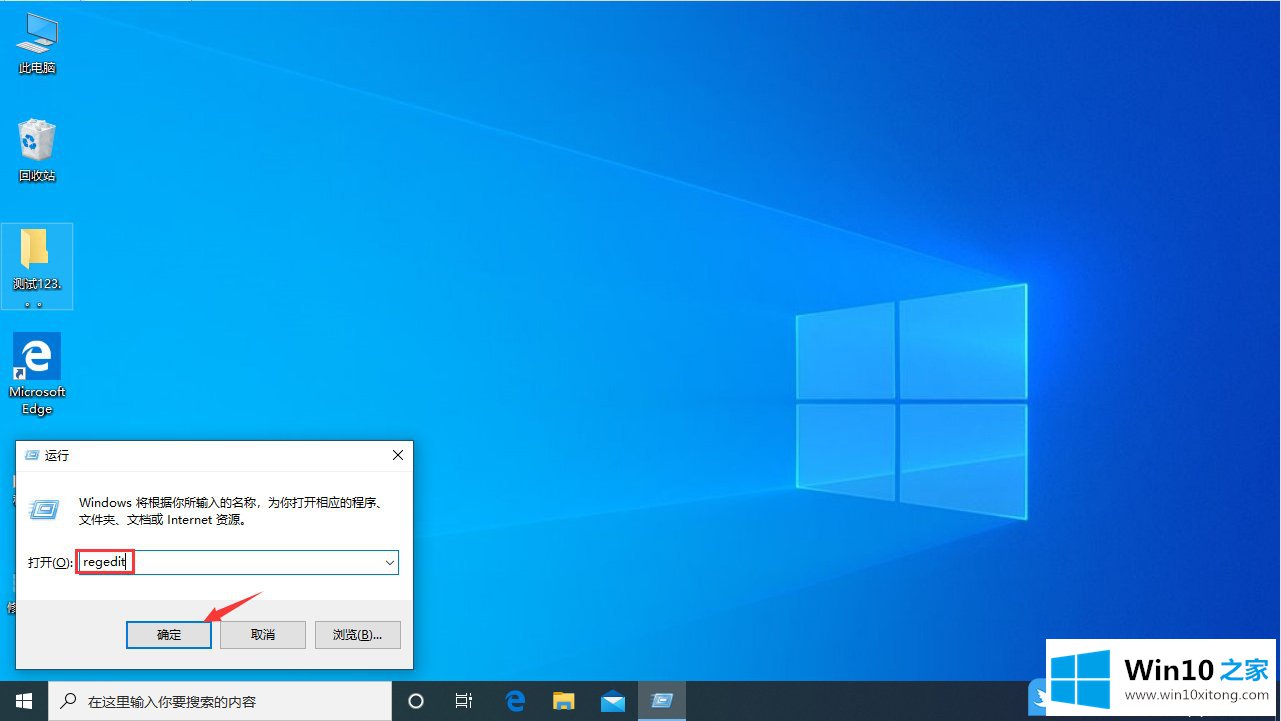
2、注册表编辑器窗口中,依次展开到:HKEY_LOCAL_MACHINE\SOFTWARE\Policies\Microsoft;
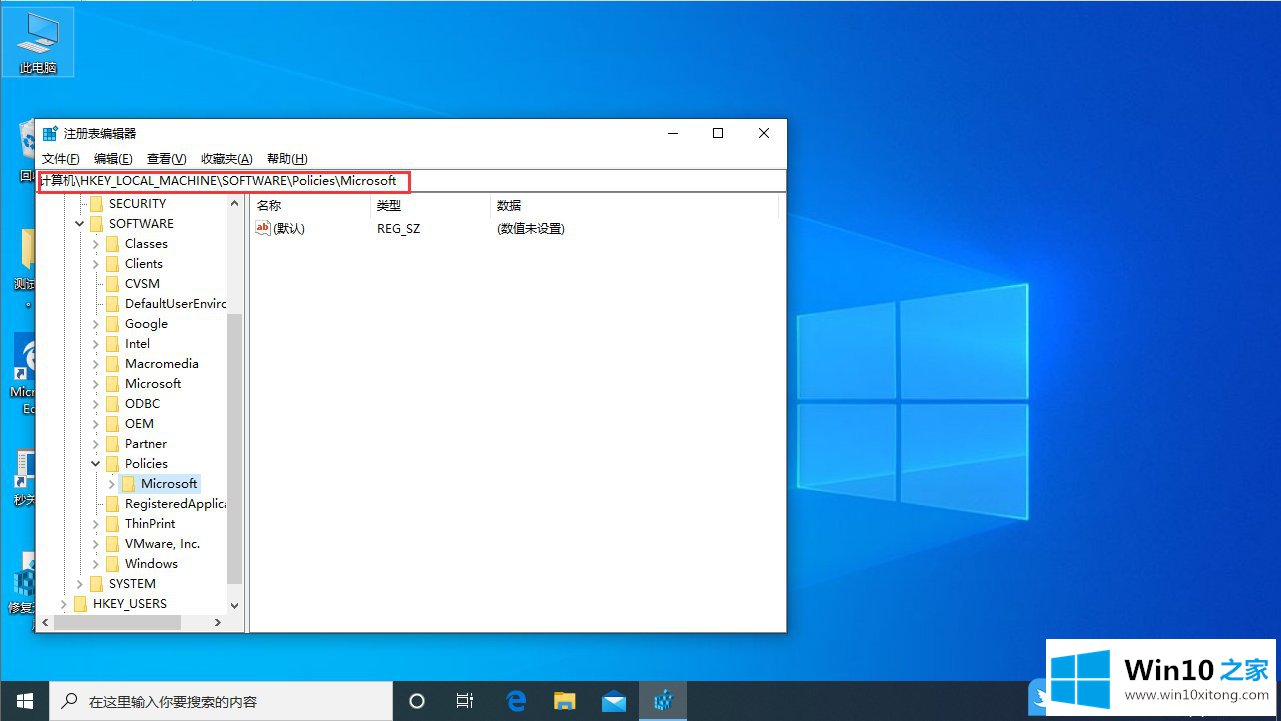
3、左侧右键点击Microsoft,在打开的菜单项中,新建项,并且命名为WindowsINKWorkSpace;
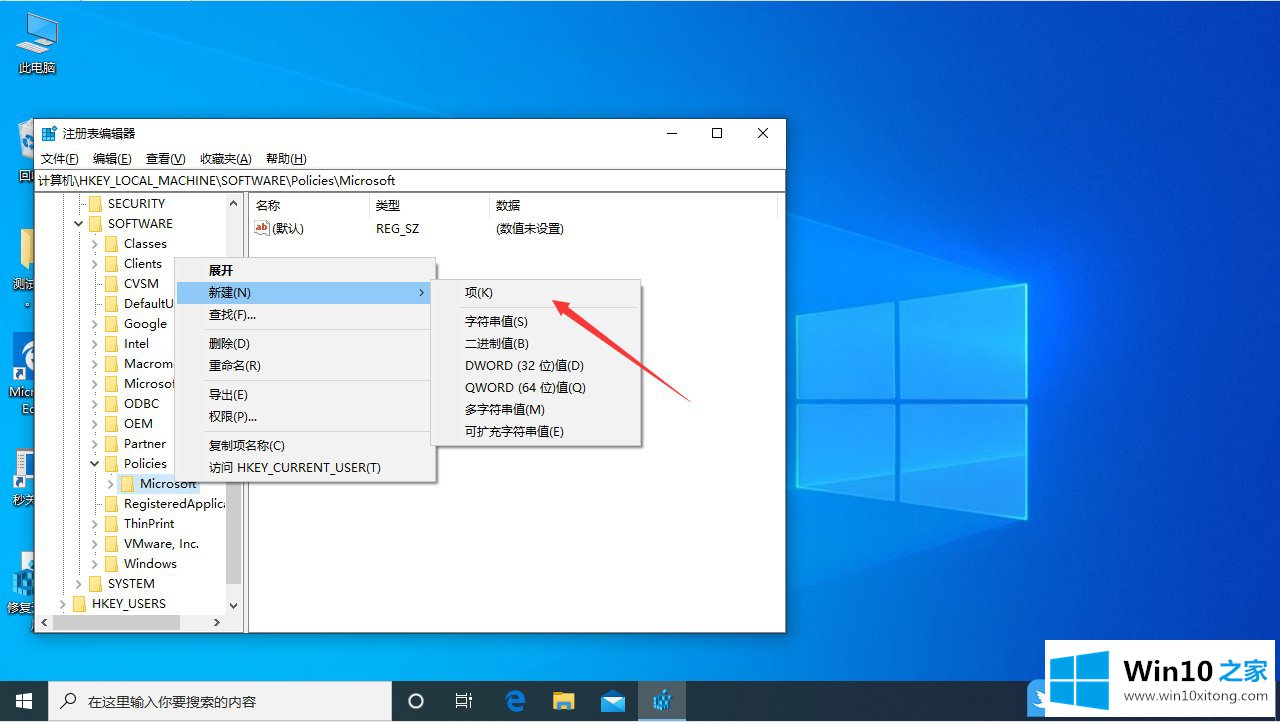
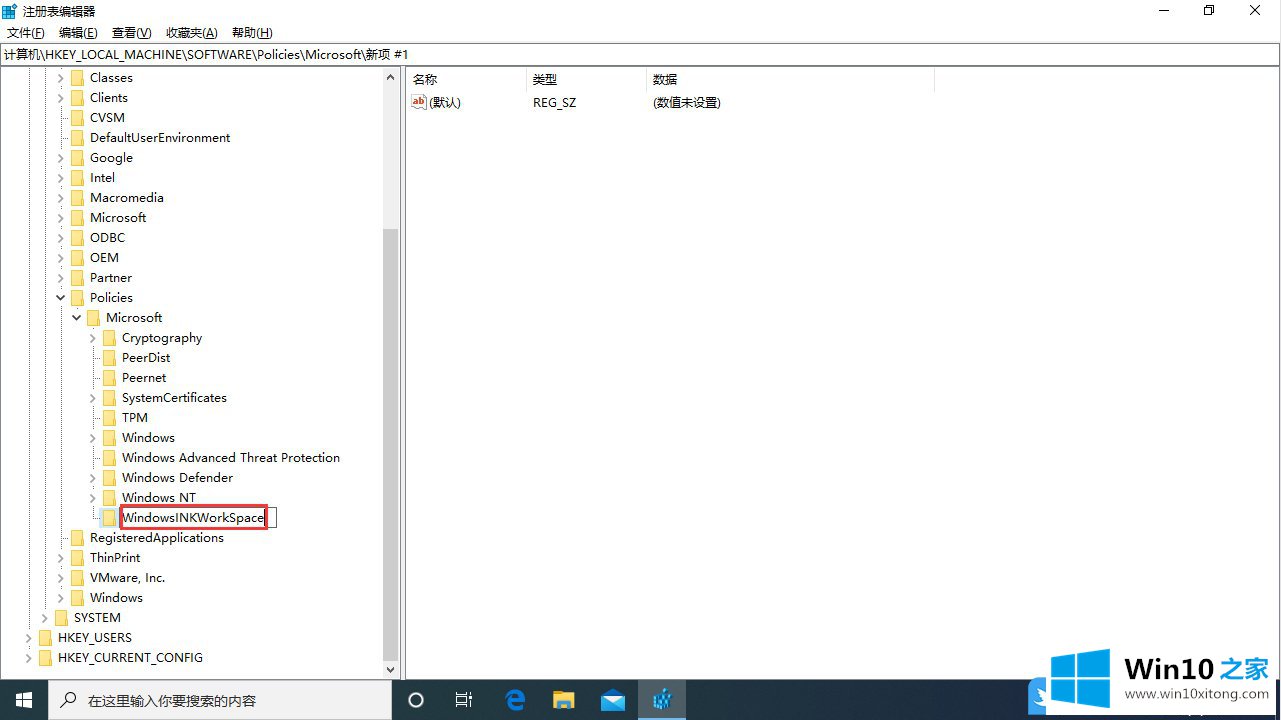
4、然后,在右侧空白处,点击右键,新建Dword(32位)值,并且命名为AllowWindowsInkWorkspace;
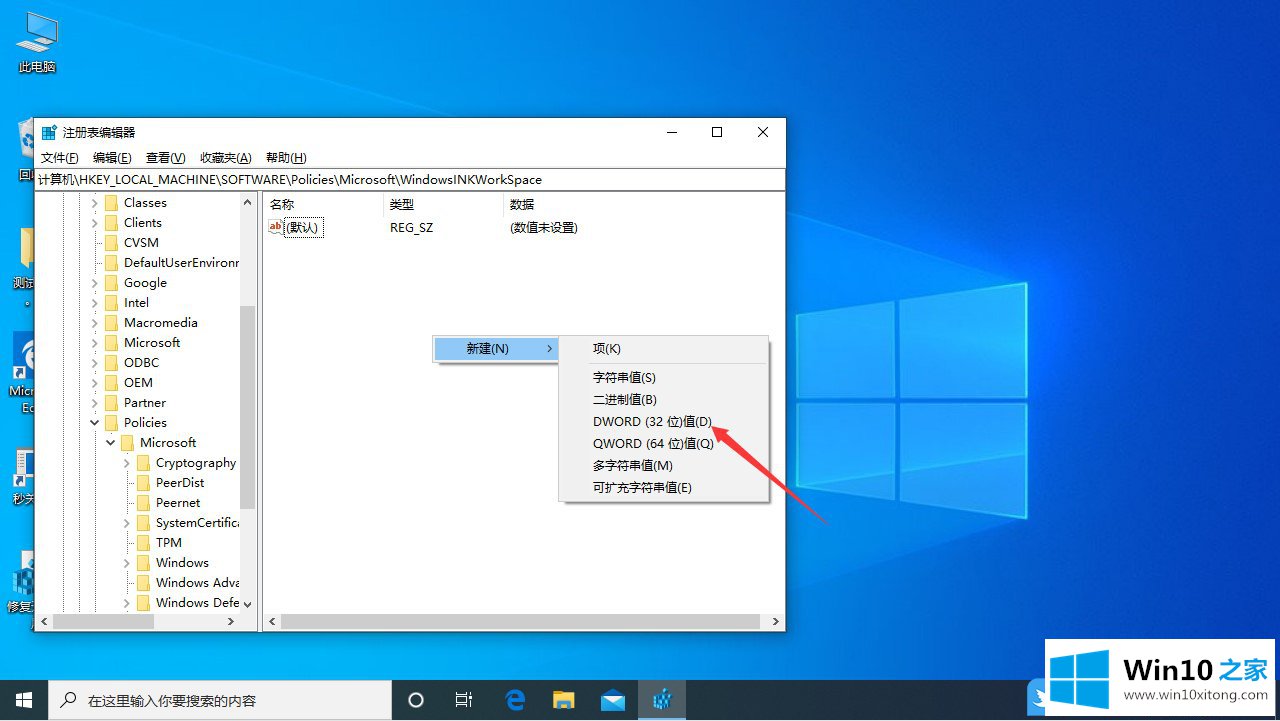
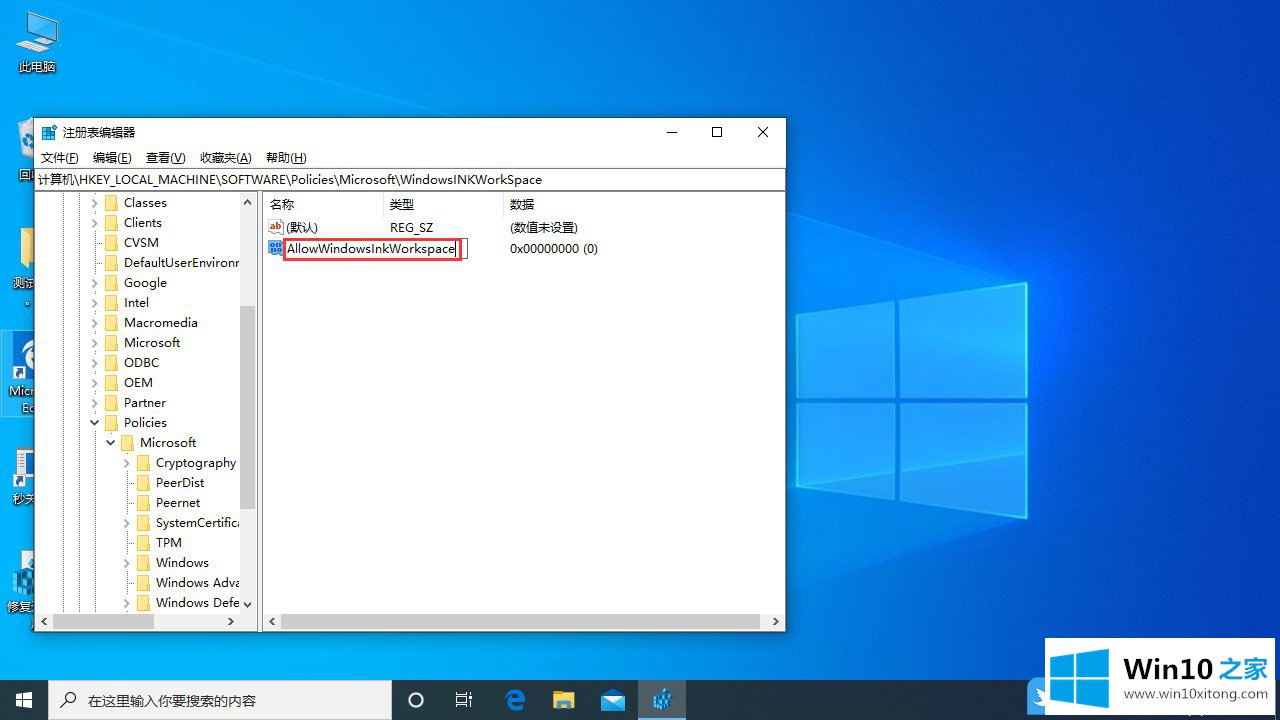
5、最后,修改AllowWindowsInkWorkspace,然后在打开的编辑 DWORD (32 位)值窗口中,修改数值数据为0,修改完成后,记得重启电脑;
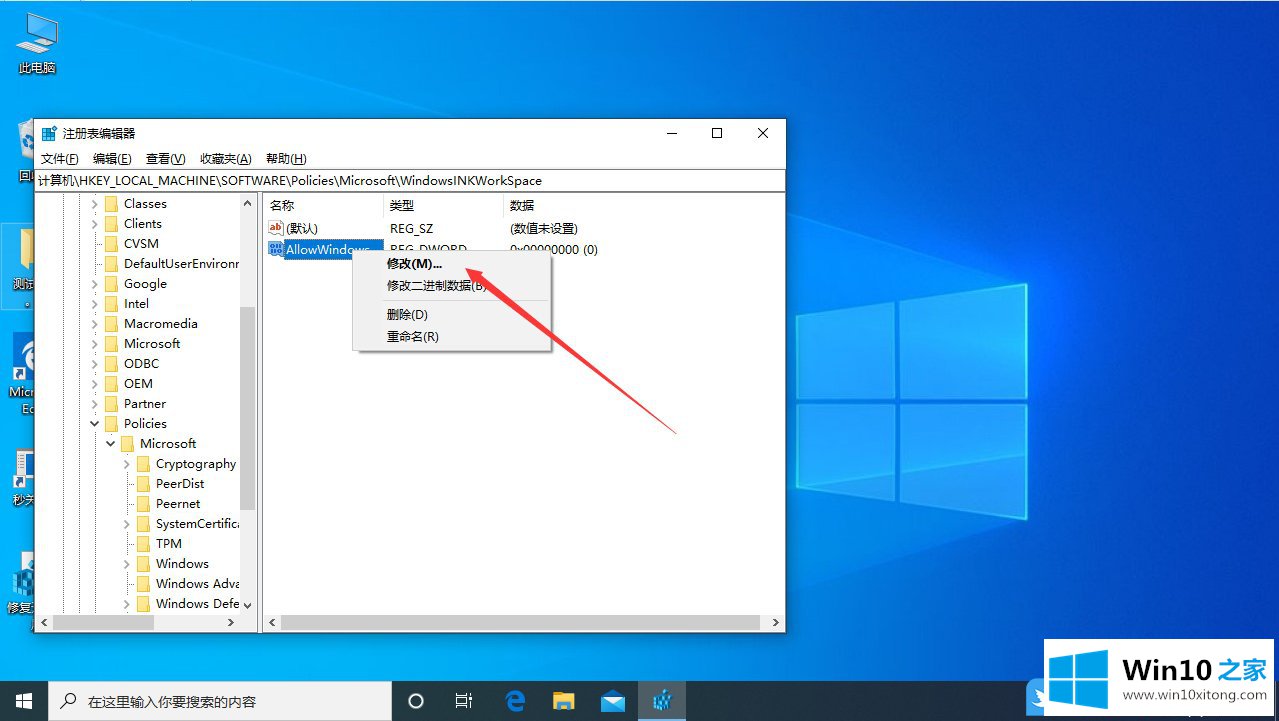
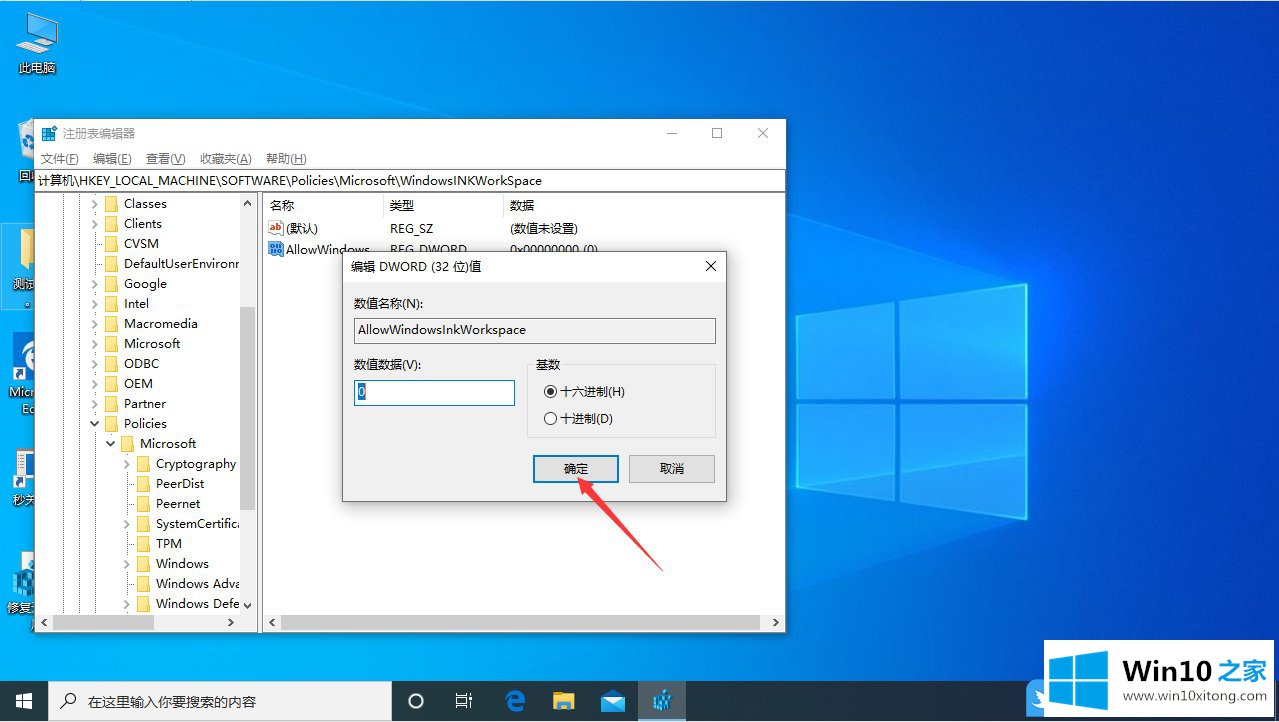
以上就是Win10按W弹出whiteboard|Win10一按W开启工作区怎么关文章。
以上内容就是Win10按W弹出whiteboard的详尽操作步骤,我们非常感谢大家对我们网站的支持,谢谢。